
Was ist der Fehler “Die Denuvo-Bibliothek kann nicht geladen werden“ in Windows 10/11?
In diesem Beitrag werden wir diskutieren, wie man den Fehler “Die Denuvo-Bibliothek kann nicht geladen werden“ in Windows 10/11 beheben kann. Sie werden mit einfachen Schritten/Methoden geführt, um das Problem zu lösen. Lassen Sie uns die Diskussion beginnen.
“Denuvo-Treiber und -Software“: Denuvo Ant-Tamper ist eine Anti-Tamper-Technologie und ein DRM-Schema (Digital Right Managements), das von Denuvo Software Solutions entworfen und entwickelt wurde. Denuvo wurde für eine hohe CPU-Auslastung und übermäßige Schreibvorgänge auf Speicherkomponenten kritisiert, wobei letztere zu einer erheblichen Verkürzung der Lebensdauer von SSDs führten. Von Denuvo geschützte Spiele erfordern eine Online-Aktivierung. Die Software verwendet eine 64-Bit-Verschlüsselungsmaschine.
Mehrere Benutzer berichteten jedoch, dass sie auf ihrem Windows 10/11-Computer mit dem Fehler “Die Denuvo-Bibliothek konnte nicht geladen werden“ konfrontiert waren, als sie versuchten, ein Spiel zu spielen oder eine Anwendung auszuführen. Sie erklärten, dass das Problem normalerweise mit dem Spiel Total War: Three Kingdoms (TW:3K) auftritt, und erklärten, dass sie beim Versuch, das Spiel Total War: Three Kingdoms (TW:3K) nach der Installation auf ihrem Windows-Computer zu spielen, „Unable Fehler beim Laden der Denuvo-Bibliothek. Es kann mehrere Gründe für das Problem geben, darunter das Softwarekonfliktproblem mit der Anti-Cheat-Engine Vanguard von Valorant, ein Problem mit dem Spiel selbst, das Fehler verursacht, eine Störung des Antiviren-/Firewallprogramms eines Drittanbieters, beschädigte/veraltete Gerätetreiber/Grafikkartentreiber , schlecht konfigurierte Energieeinstellungen, Probleme mit dem Game Launcher und andere Windows-Probleme. Gehen wir zur Lösung.
Wie behebt man den Fehler „Die Denuvo-Bibliothek kann nicht geladen werden“ in Windows 10/11?
Methode 1: Beheben Sie den Fehler “Unable to load Denuvo Library“ mit “PC Repair Tool“
“PC Repair Tool“ ist eine einfache und schnelle Möglichkeit, BSOD-Fehler, DLL-Fehler, EXE-Fehler, Probleme mit Programmen/Anwendungen, Malware- oder Virenproblemen, Systemdateien oder Registrierungsproblemen und anderen Systemproblemen mit nur wenigen Klicks zu finden und zu beheben.
⇓ Holen Sie sich das PC-Reparatur-Tool
Methode 2: Grafikkartentreiber aktualisieren

Durch Aktualisieren des Grafikkartentreibers auf die neueste und kompatible Version kann das Problem behoben werden. Lass es uns versuchen.
Schritt 1: Öffnen Sie den „Geräte-Manager“ im Windows-PC über das Windows-Suchfeld und erweitern Sie die Kategorie „Display-Adapter“.
Schritt 2: Klicken Sie mit der rechten Maustaste auf Ihren Grafikkartentreiber und wählen Sie „Treiber aktualisieren“ und folgen Sie den Anweisungen auf dem Bildschirm, um die Aktualisierung abzuschließen. Starten Sie nach der Aktualisierung Ihren Computer neu und prüfen Sie, ob das Problem behoben ist.
Laden Sie das Grafikkartentreiber-Update auf dem Windows-PC herunter oder installieren Sie es neu [Automatisch]
Sie können auch versuchen, alle Windows-Treiber mit dem automatischen Treiber-Update-Tool auf die neueste und kompatible Version zu aktualisieren, einschließlich der Aktualisierung der Grafikkartentreiber. Sie können dieses Tool über die Schaltfläche/den Link unten erhalten.
⇓ Holen Sie sich das automatische Treiber-Update-Tool
Methode 3: Überprüfen Sie, ob Ihr Windows-PC das Spiel ausführen kann, das den Fehler verursacht
Dieses Problem kann auftreten, wenn das Spiel selbst auf Ihrem Computer, den Sie spielen möchten, nicht unterstützt wird. Sie sollten sicherstellen und überprüfen, ob Ihr Windows-PC das Spiel ausführen kann, das den Fehler verursacht. Sie können die offizielle Website des Spiels besuchen und prüfen, ob Sie das Spiel spielen können oder nicht
Methode 4: Deaktivieren Sie Antivirus/Firewall von Drittanbietern
Dieses Problem kann aufgrund von Interferenzen mit Antiviren-/Firewallprogrammen von Drittanbietern auftreten, die auf Ihrem Computer installiert sind. Sie können Ihr Antiviren-/Firewall-Programm eines Drittanbieters deaktivieren, um das Problem zu beheben, und prüfen, ob das Deaktivieren von Antivirus/Firewall für Sie funktioniert.
Methode 5: Deinstallieren Sie das Spiel, das den Fehler verursacht, und installieren Sie es erneut

Sie können das Spiel auf dem Computer, der den Fehler verursacht, deinstallieren und dann neu installieren, um das Problem zu beheben.
Schritt 1: Öffnen Sie die „Systemsteuerung“ auf dem Windows-PC über das Windows-Suchfeld und gehen Sie zu „Programm deinstallieren > Programme & Funktionen“.
Schritt 2: Suchen Sie das Spiel, das den Fehler verursacht, und klicken Sie mit der rechten Maustaste darauf, und wählen Sie „Deinstallieren“, um es zu deinstallieren, und starten Sie danach Ihren Computer neu
Schritt 3: Laden Sie das Spiel nach dem Neustart herunter und installieren Sie es erneut auf dem Computer. Versuchen Sie nach der Installation erneut, das Spiel zu spielen, und prüfen Sie, ob das Problem behoben ist.
Methode 6: Deinstallieren Sie problematisches Windows Update oder installieren Sie das neueste Windows Update
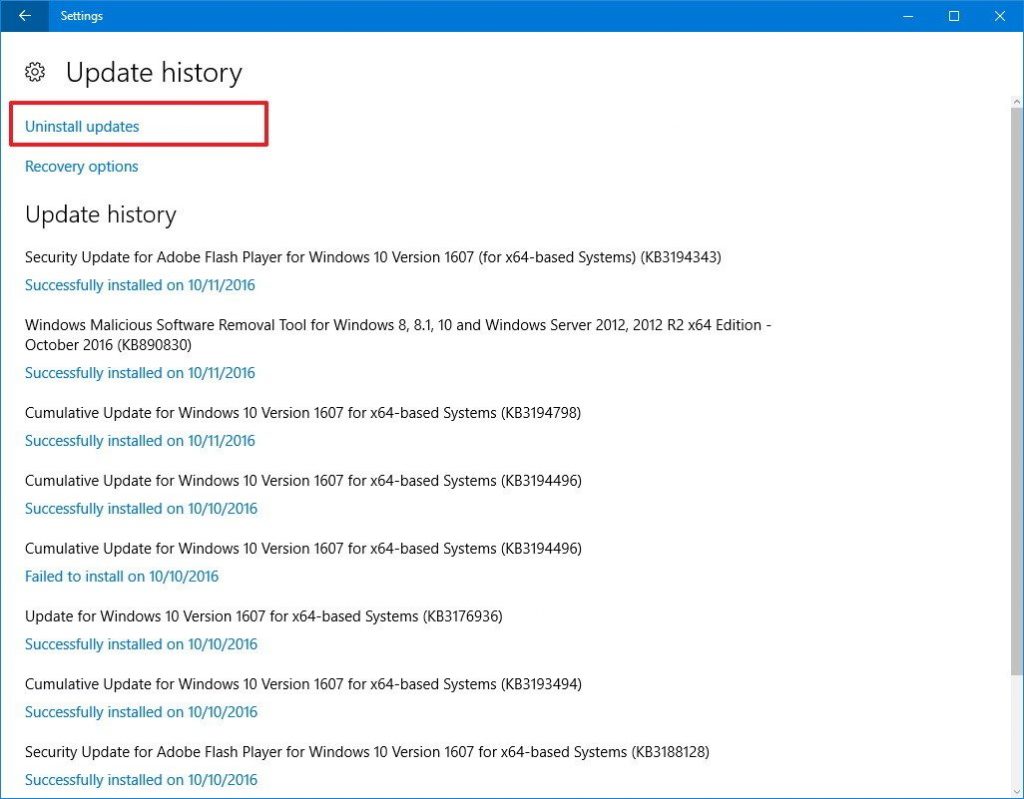
Dieses Problem kann aufgrund eines problematischen Windows-Updates auftreten, das auf dem Computer installiert ist. Sie können das problematische Windows Update deinstallieren oder das neueste Update installieren, um es zu beheben.
Schritt 1: Öffnen Sie die App „Einstellungen“ auf dem Windows-PC über das Windows-Suchfeld und gehen Sie zu „Update & Sicherheit > Windows Update > Update-Verlauf anzeigen > Updates deinstallieren“.
Schritt 2: Klicken Sie mit der rechten Maustaste auf die zuletzt installierten Updates oder problematischen Updates und wählen Sie „Deinstallieren“, um sie zu deinstallieren. Starten Sie danach Ihren Computer neu und prüfen Sie, ob das Problem behoben ist.
Schritt 3: Wenn nicht, öffnen Sie die App „Einstellungen“ erneut auf dem Computer und gehen Sie zu „Update & Sicherheit > Windows Update“ und klicken Sie auf die Schaltfläche „Nach Updates suchen“, laden Sie die verfügbaren Updates herunter und installieren Sie sie auf dem Computer und starten Sie Ihren Computer nach der Aktualisierung neu und überprüfen Sie, ob das Problem behoben ist.
Fazit
Ich bin sicher, dass dieser Beitrag Ihnen geholfen hat, den Fehler „Die Denuvo-Bibliothek kann nicht geladen werden“ in Windows 10/11 mit mehreren einfachen Schritten/Methoden zu beheben. Sie können dazu unsere Anweisungen lesen und befolgen. Das ist alles. Für Anregungen oder Fragen schreiben Sie bitte in das Kommentarfeld unten.